
자바스크립트에서 현재의 스크롤 위치를 원하는 엘리먼트 및 위치로 이동하는 방법을 순수 자바스크립트를 사용하여 라이브러리 없이 구현해보고자 합니다. 아래에서 자세히 알아보세요.
# 자바스크립트 스크롤 애니메이션 구현하기
먼저 스크롤을 이동하는 경우는 언제 필요할까요? 가장 많이 사용되는 경우는 내부 링크로 이동하는 경우가 되겠습니다. 즉 버튼을 클릭시 원하는 내부 엘리먼트로 이동할 경우죠.
<a href="#target">바로가기</a>
<div id="target">Hi Webisfree.com</div>
<div id="target">Hi Webisfree.com</div>
일반적으로 #id를 사용하여 이동하는 방법이 많이 쓰입니다. 일단 별도의 자바스크립트가 필요없죠. 다만 애니메이션 효과가 없이 즉시 스크롤이 해당 위치로 움직인다는 단점이 존재합니다.
그래서 애니메이션이 있는 스크롤을 아래에서 구현해보려고 합니다.
@ css를 사용한 애니메이션 스크롤 방법
IE 등을 제외한 브라우저에서 동작하는 css를 사용하는 방법이 존재합니다. 바로 scroll-behavior 스타일 속성입니다. 자세한 내용이 궁금하시면 아래 링크를 클릭하세요.
https://webisfree.com/2019-12-19/[css]-스크롤-이동-애니메이션-속성-scroll-behavior
! 순수 자바스크립트를 사용한 스크롤 애니메이션 구현하기
먼저 만들고자 하는 함수는 다음의 기능과 프로세스를 가져야합니다.
- 클릭시 원하는 엘리먼트를 찾음
- 현재 스크롤 위치와 타겟(해당 엘리먼트)의 스크롤 위치를 구함
- 해당 위치로 스크롤을 이동하되 이동시간(duration)에 맞춰 서서히 이동
- 완료 후 종료
위 코드의 순서대로 하나씩 코드를 구현해보도록 하겠습니다. 먼저 함수 animteScrollTo()를 만들고 사용할 파라미터를 설정합니다.
@param {string} _selector Target selector
@param {number} _duration (Option) Duration time(ms) (Default. 800ms)
@param {number} _adjust (Option) Adjustment value of position (pixel)
_selector : 선택자를 문자열로 넘겨주면 해당 엘리먼트를 이동할 위치 엘리먼트로 설정함
_duration : 이동까지의 지연 시간 설정하며 기본값은 800ms
_adjust : 이동할 위치를 + 또는 - 값의 픽셀 단위로 조정할 수 있음
여기서 _selector값은 필수이고 나머지는 옵션사항입니다. _adjust는 header등이 fixed 속성을 가져 안 보이는 경우 이 값만큼 추가할 때 사용하면 편리합니다.
! 코드 작성시 생각이 필요한 부분
코드를 작성하면서 가장 중요한 부분을 생각하며 적어보았습니다.
하나. 애니메이션 구현시 requestAnimationFrame()을 사용하여 최적화 할 것
관련 링크 바로가기 >
https://webisfree.com/2020-03-19/[자바스크립트]-requestanimationframe()을-사용하는-방법-및-예제
둘. 처음 시작할 시간에서 현재 시간을 빼기 위해 타임스탬프 값을 사용할 것 (쉽게 ms 값을 얻음)
셋. 타이밍 함수(Timing Function)에 관한 고민
세 번째 고민은 타이밍 함수를 반영하는 부분입니다. 완성된 함수는 선형(Linear) 방식의 함수를 사용했지만 나중에는 ease-in-out, benzier 등 다양한 방식의 타이밍 함수를 선택 가능하도록 하는 것이 필요해 보입니다.
# 완성된 스크롤링 이동 함수 보기
아래는 순수 자바스크립트로 완성된 함수 animteScrollTo()입니다.
/**
* Animate scrolling to a target position
* @param {string} _selector Target selector
* @param {number} _duration (Option) Duration time(ms) (Default. 800ms)
* @param {number} _adjust (Option) Adjustment value of position
*/
animteScrollTo = function(_selector, _duration, _adjust) {
const targetEle = document.querySelector(_selector);
if (!targetEle) return;
// - Get current & target positions
const scrollEle = document.documentElement || window.scrollingElement,
currentY = scrollEle.scrollTop,
targetY = targetEle.offsetTop - (_adjust || 0);
animateScrollTo(currentY, targetY, _duration);
// - Animate and scroll to target position
function animateScrollTo(_startY, _endY, _duration) {
_duration = _duration ? _duration : 600;
const unitY = (targetY - currentY) / _duration;
const startTime = new Date().getTime();
const endTime = new Date().getTime() + _duration;
const scrollTo = function() {
let now = new Date().getTime();
let passed = now - startTime;
if (now <= endTime) {
scrollEle.scrollTop = currentY + (unitY * passed);
requestAnimationFrame(scrollTo);
}
else {
console.log('End off.')
}
};
requestAnimationFrame(scrollTo);
};
};
* Animate scrolling to a target position
* @param {string} _selector Target selector
* @param {number} _duration (Option) Duration time(ms) (Default. 800ms)
* @param {number} _adjust (Option) Adjustment value of position
*/
animteScrollTo = function(_selector, _duration, _adjust) {
const targetEle = document.querySelector(_selector);
if (!targetEle) return;
// - Get current & target positions
const scrollEle = document.documentElement || window.scrollingElement,
currentY = scrollEle.scrollTop,
targetY = targetEle.offsetTop - (_adjust || 0);
animateScrollTo(currentY, targetY, _duration);
// - Animate and scroll to target position
function animateScrollTo(_startY, _endY, _duration) {
_duration = _duration ? _duration : 600;
const unitY = (targetY - currentY) / _duration;
const startTime = new Date().getTime();
const endTime = new Date().getTime() + _duration;
const scrollTo = function() {
let now = new Date().getTime();
let passed = now - startTime;
if (now <= endTime) {
scrollEle.scrollTop = currentY + (unitY * passed);
requestAnimationFrame(scrollTo);
}
else {
console.log('End off.')
}
};
requestAnimationFrame(scrollTo);
};
};
사용 방법은 간단합니다. 만약 #test 이름의 id를 가진 엘리먼트로 이동한다면 아래와 같죠.
animteScrollTo('#test');
옵션으로 duration과 adjustY 값을 적용할 수 있으니 함께 사용하면 좋겠습니다. 테스트를 목적으로 아래 버튼 두 개를 추가하였습니다. 각각 클릭 후 잘 동작하는지 확인해보세요.
아래의 글도 찾고 계시지 않나요?
 특정 엘리먼트로 스크롤을 천천히 이동시키는 방법, scrollIntoView smooth
특정 엘리먼트로 스크롤을 천천히 이동시키는 방법, scrollIntoView smooth- VueJS transition 컴포넌트 배우기, 애니메이션
- 자바스크립트 바닐라 JS의 의미, VanillaJS
 [CSS] 웹페이지 scroll 이동, 스크롤링 막는 다양한 방법 overflow
[CSS] 웹페이지 scroll 이동, 스크롤링 막는 다양한 방법 overflow [자바스크립트] requestAnimationFrame()을 사용하는 방법 및 예제
[자바스크립트] requestAnimationFrame()을 사용하는 방법 및 예제 [jQuery] scrollLeft() method, 스크롤 위치 좌우 이동하기
[jQuery] scrollLeft() method, 스크롤 위치 좌우 이동하기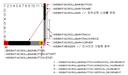 css 브라우저 스크롤바 스타일 지정, 바꾸는 방법 알아보기
css 브라우저 스크롤바 스타일 지정, 바꾸는 방법 알아보기 CSS animation 구현시 마지막 상태 유지하는 방법
CSS animation 구현시 마지막 상태 유지하는 방법- 커스텀 툴팁(tooltip) 만드는 방법